El Campo Único te permite prevenir que los usuarios envíen la misma información dos veces en el formulario. Sin embargo, esta función solo te permite seleccionar un solo campo. Para seleccionar múltiples campos, debes utilizar las características existentes en el Creador de Formularios, como Texto Breve y Lógica Condicional, para combinar los campos.
Agregar Texto Breve y Configurar Lógica Condicional
Como se explicó anteriormente, el Texto Breve y la Lógica Condicional son tus herramientas principales para configurar el límite en el formulario. También debes asegurarte de que los campos que deseas combinar ya existan en el formulario.
- En el Creador de Formularios, haz clic en el botón Agregar Elemento de Formulario.
- Busca el elemento Texto Breve y haz clic para añadirlo. Puedes etiquetarlo como Código Único, como se muestra en la imagen de abajo.
Nota: Puedes ocultar este campo en el formulario. Visita Cómo Ocultar Elementos del Formulario.
para más detalles.
- Ahora, ve a la pestaña Configuraciones.
- Haz clic en Condiciones a la izquierda.
- Elige la opción Actualizar / Calcular Campo de la lista.
- Configura tu condición para copiar los campos que deseas combinar con el elemento de Entrada de Texto Breve. Ve el ejemplo a continuación:
Puedes seleccionar cualquier campo en la regla Si. Sin embargo, recomendamos seleccionar un campo requerido para activar la condición cuando esté lleno.
Configuración del Campo Único
Ahora que tienes la condición en el formulario, es momento de configurar el límite del Campo Único.
- Aún en el Creador de Formularios, ve a la pestaña Configuraciones.
- Haz clic en el botón Mostrar Más Opciones.
- Por favor, desplázate hacia abajo para encontrar el límite de Campo Único y selecciona el Texto Breve de Entrada de ahí. ¡Eso es todo!
No dudes en probar nuestro formulario de demostración aquí https://www.jotform.com/222356000221032.
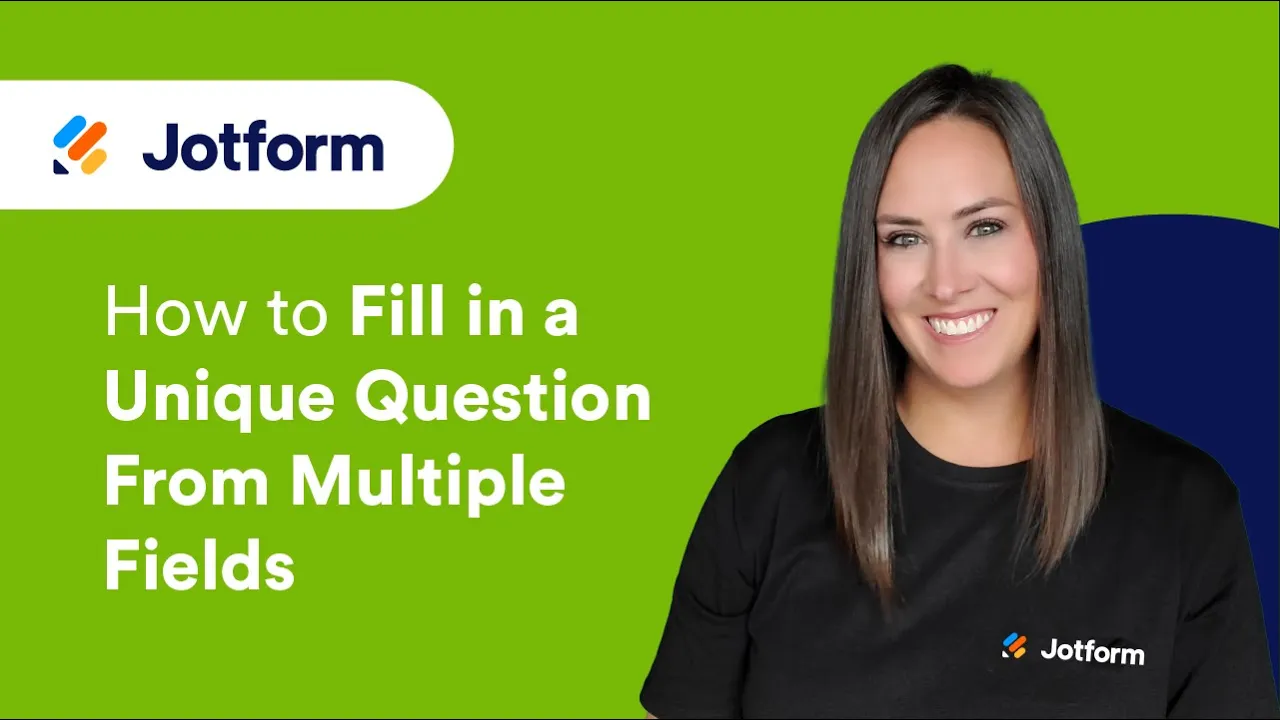
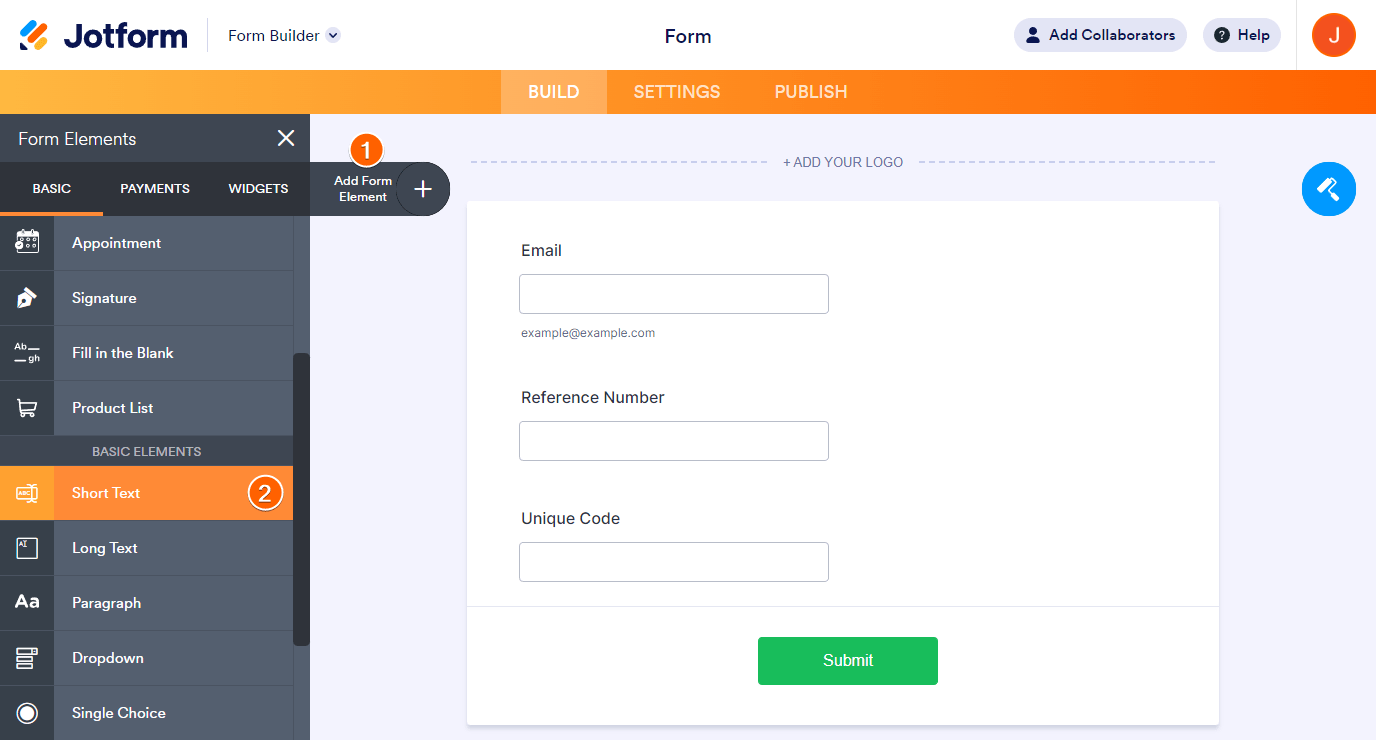
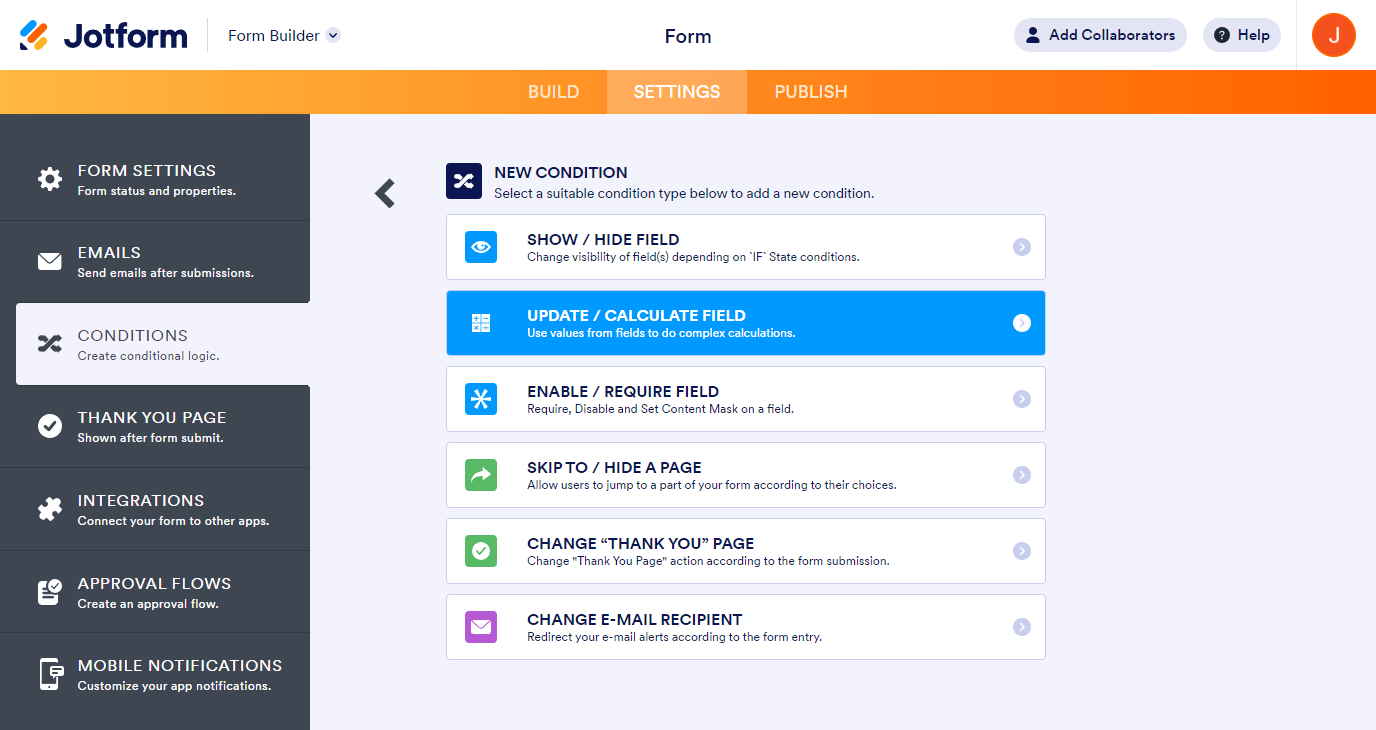
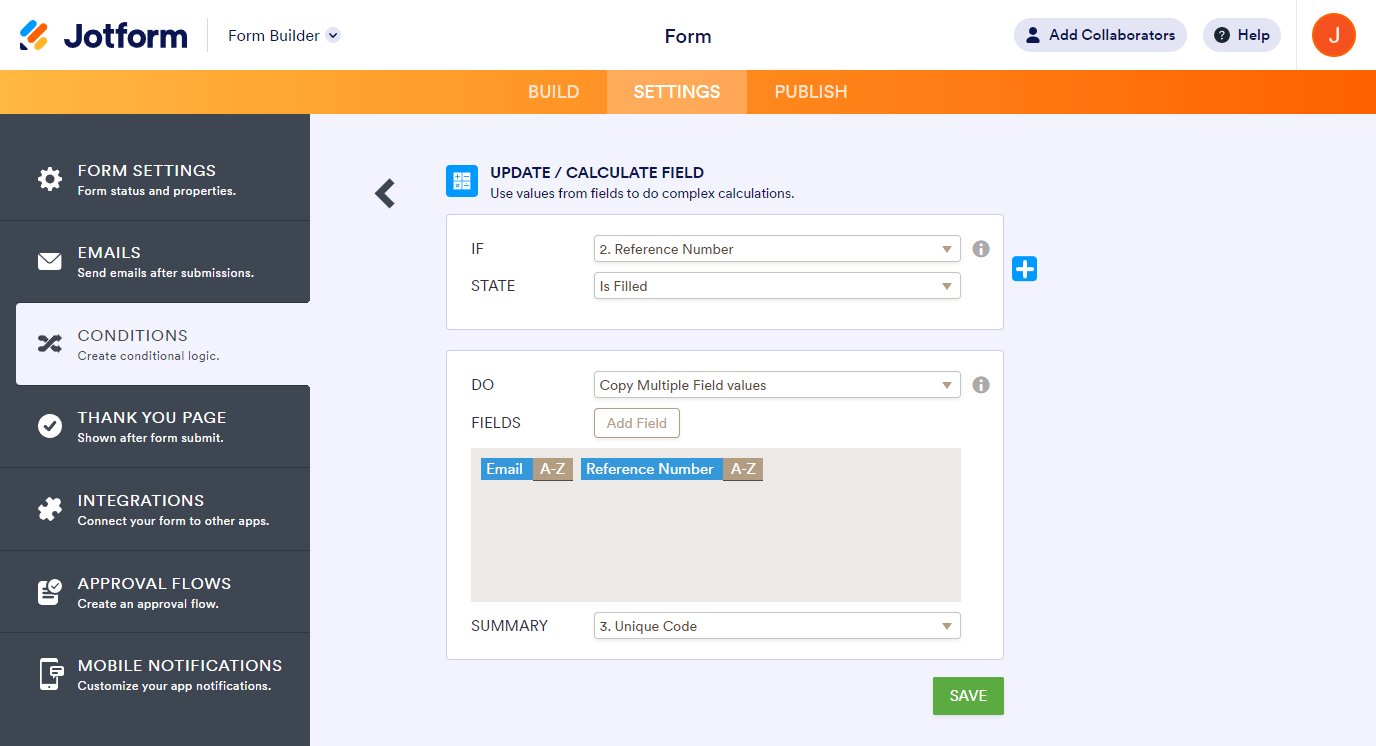
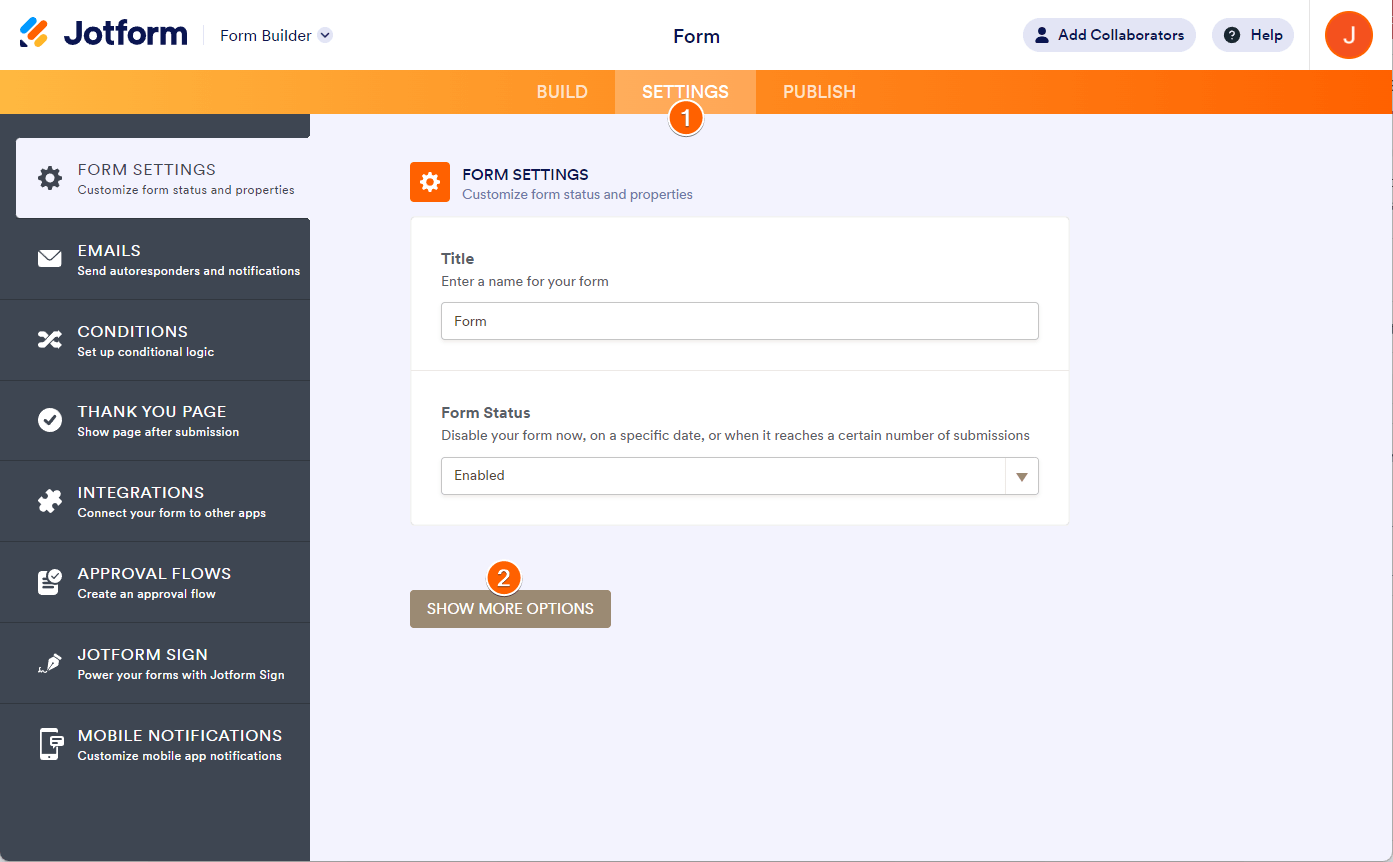
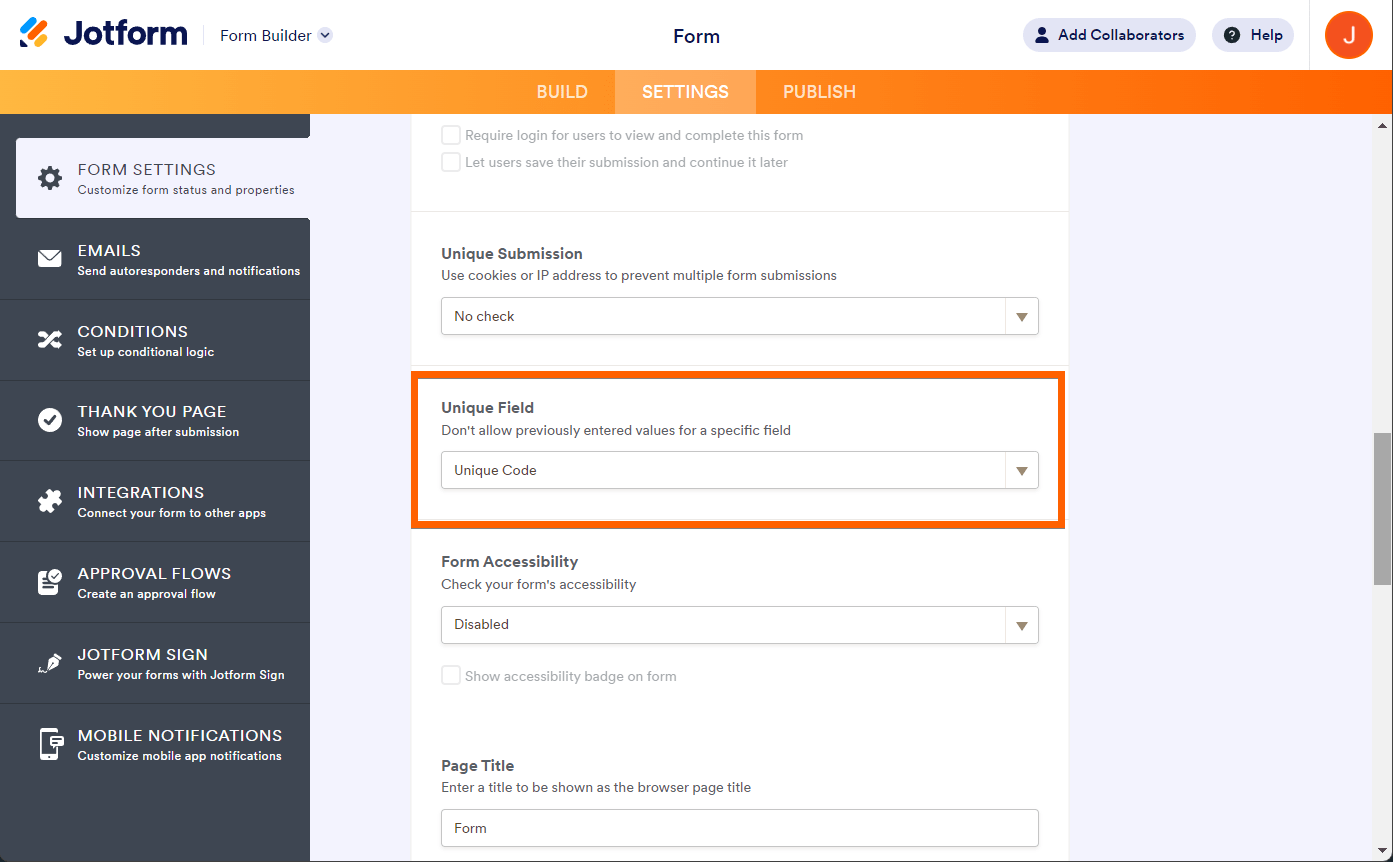
Enviar Comentario: